Welcome to the
WalkMe Help Center
Please log in to continue

Please log in to continue

Los enlaces permanentes son enlaces directos a tu sitio web que inician automáticamente un Smart Walk-Thru, un ShoutOut o un ActionBot cuando se hace clic en ellos. Estos enlaces se pueden incrustar en recursos de formación, correos electrónicos o publicaciones en redes sociales para dar orientación inmediata a los usuarios.
Si estás creando Smart Walk-Thrus dirigidos a usuarios que aún no están en tu sitio, los enlaces permanentes pueden ser un método muy eficaz para atraer a los usuarios o impulsar la adopción de nuevas funciones en tu software. Cuando los usuarios hagan clic en el enlace permanente, serán redirigidos a tu sitio, con un Smart Walk-Thru que se ejecutará automáticamente en la página correspondiente.
Estos son algunos de los casos de uso comunes de los enlaces permanentes:
Por ejemplo: cuando lanzas una nueva función en tu software, puedes enviar un correo electrónico a los usuarios con instrucciones sobre cómo utilizarla con la esperanza de que la prueben.
WalkMe te ayuda a dar un paso más con un enlace permanente. Los usuarios simplemente hacen clic en enlace en el correo electrónico, se los redirige directamente a tu entorno y se inicia el Smart Walk-Thru correspondiente. Después de ser guiados a través de la nueva función, es más probable que los usuarios continúen utilizándola.
Los enlaces permanentes funcionan como un hipervínculo. Cuando se hace clic en el texto seleccionado, el navegador predeterminado del usuario abre la URL identificada y llama a la API de WalkMe para activar el Smart Walk-Thru, ShoutOut o ActionBot publicados que correspondientes al ID reconocido. El contenido comenzará a reproducirse desde el primer paso o desde un paso o una conversación seleccionados si se especifica.
Para crear un enlace permanente de Smart Walk-Thru, todo lo que necesitas es la URL del sitio web que deseas abrir y el ID de Smart Walk-Thru.
También puedes crear un enlace permanente que comience en un paso específico de Smart Walk-Thru.
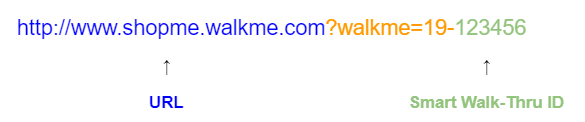
Para facilitar la creación de los enlaces permanentes, puedes copiar el ID del enlace permanente de Smart Walk-Thru directamente desde el Editor de WalkMe:
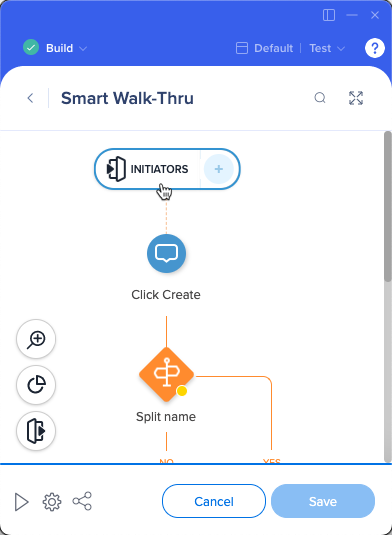
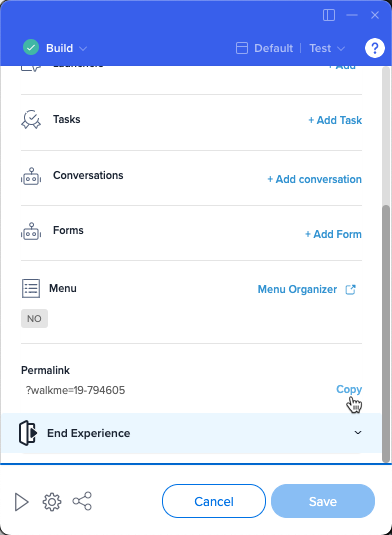
Para crear un enlace permanente para un paso específico de tu Smart Walk-Thru, también necesitarás el ID del paso.
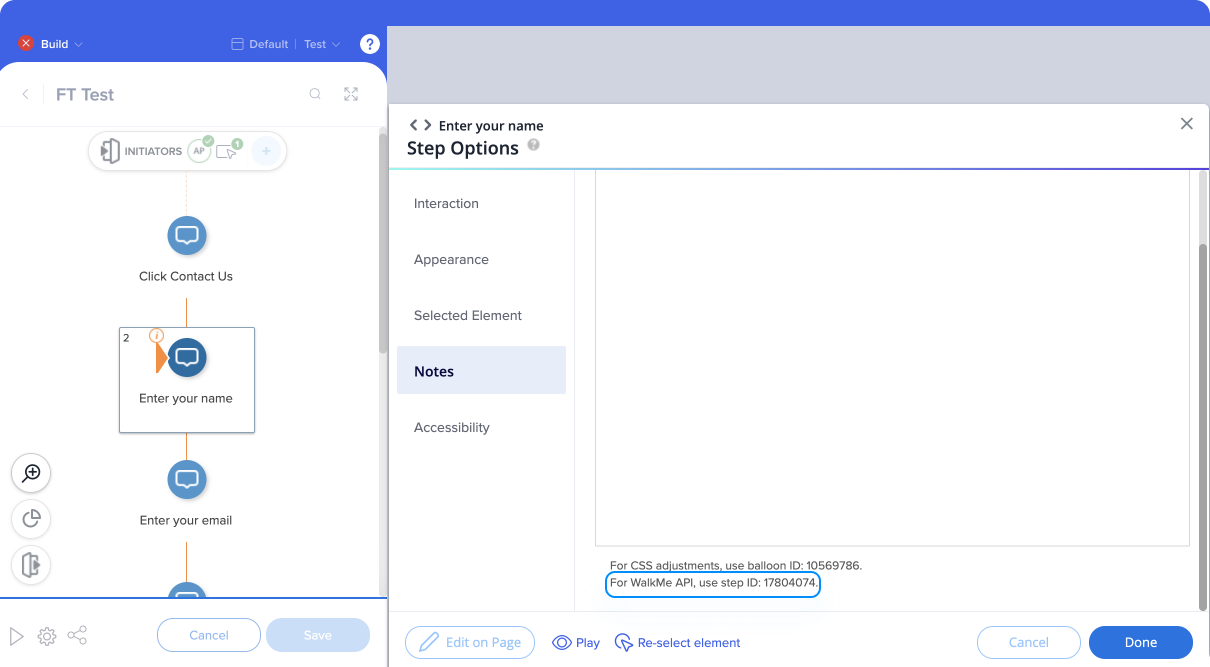
Para crear un enlace permanente a un sitio protegido por contraseña, añade un Paso de espera con una regla que espere a que el usuario inicie sesión antes de proporcionar orientación adicional.
De esta manera, una vez que se cargue la pantalla de inicio de sesión, WalkMe esperará para reproducir el primer paso hasta que el usuario haya tenido tiempo de iniciar sesión y llegar a la página correcta.
También se pueden crear enlaces permanentes con un ShoutOut. El enlace permanente se crea de manera similar utilizando el ID de ShoutOut.
Formato de enlace permanente: http://www.[inserta tu dominio aquí].com/yourpage?walkme=14-
Puedes encontrar el enlace permanente de ShoutOut en la pestaña Interacción de los ajustes de ShoutOut.
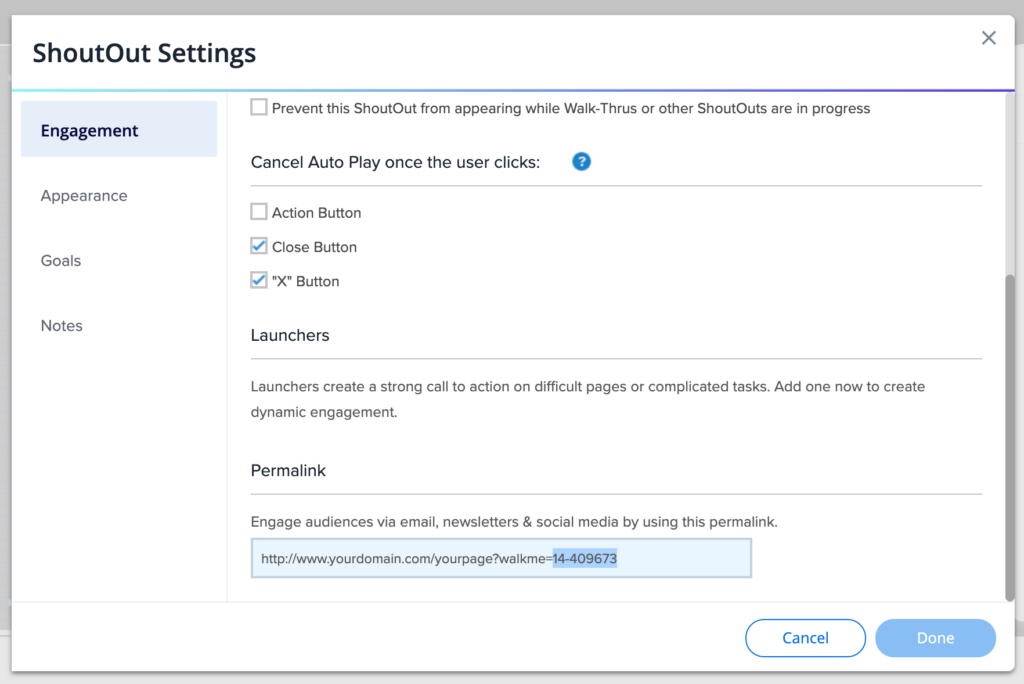
Los enlaces permanentes de ActionBot se pueden encontrar yendo a ActionBot → Bots → (selecciona un Bot) → Iniciadores → Enlace permanente.
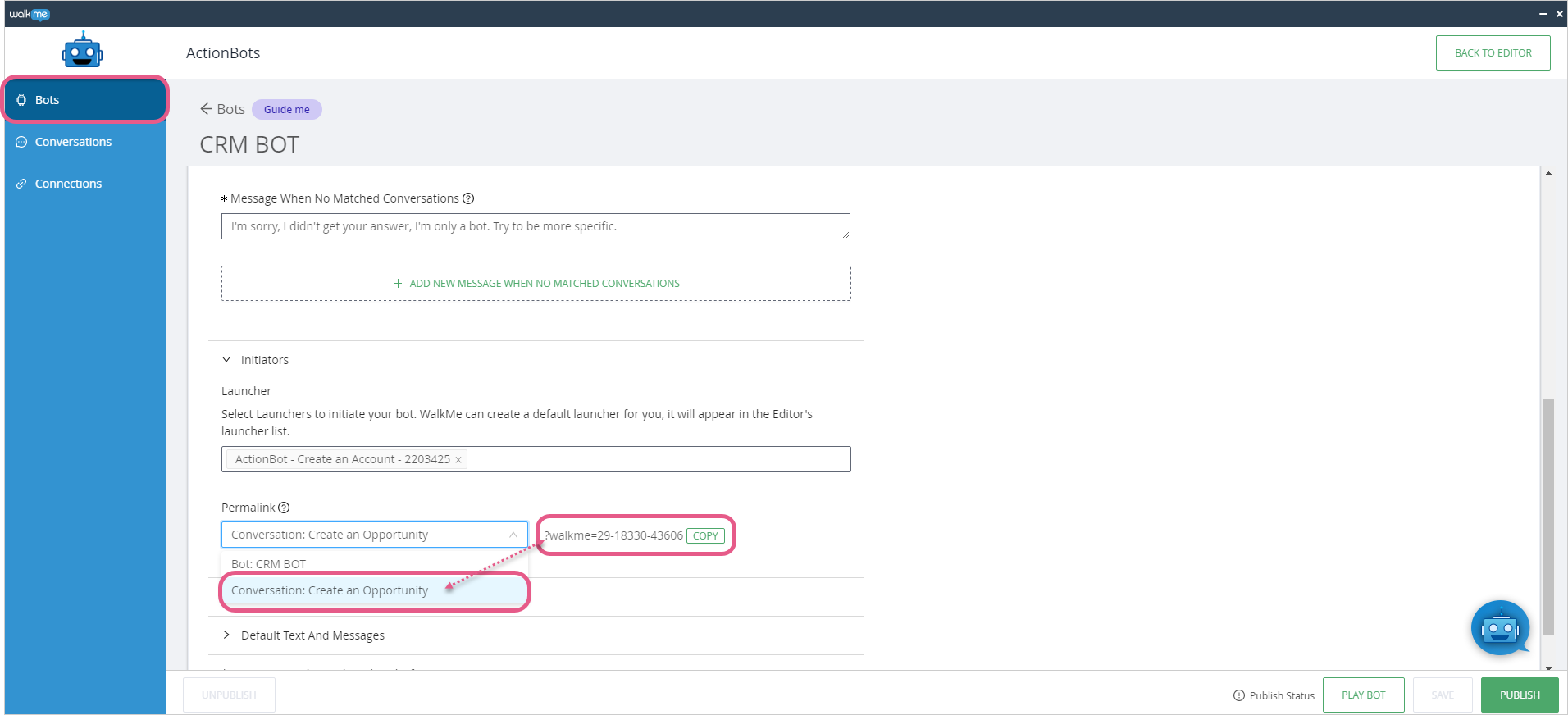
Copia el enlace permanente que desees, ya sea para establecer un enlace a un cuadro de diálogo de un bot o a una conversación en particular.
El formato del enlace permanente será uno de los siguientes:
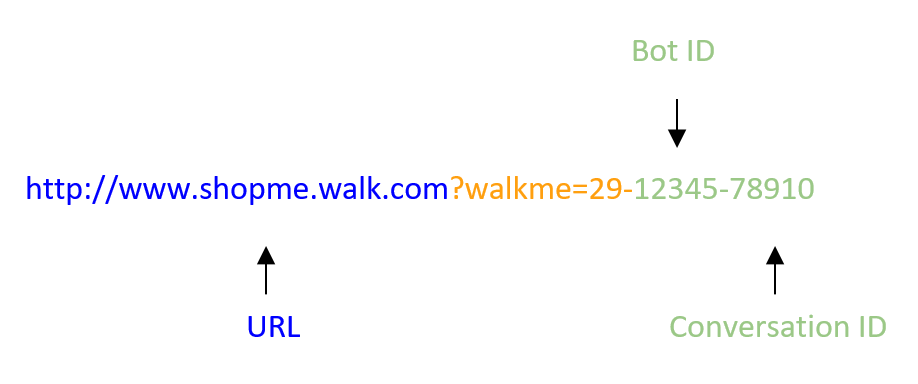
Si deseas que los usuarios abran el menú de WalkMe desde un sitio externo, añade un enlace permanente a un Smart Walk-Thru que contenga una acción de Abrir menú.
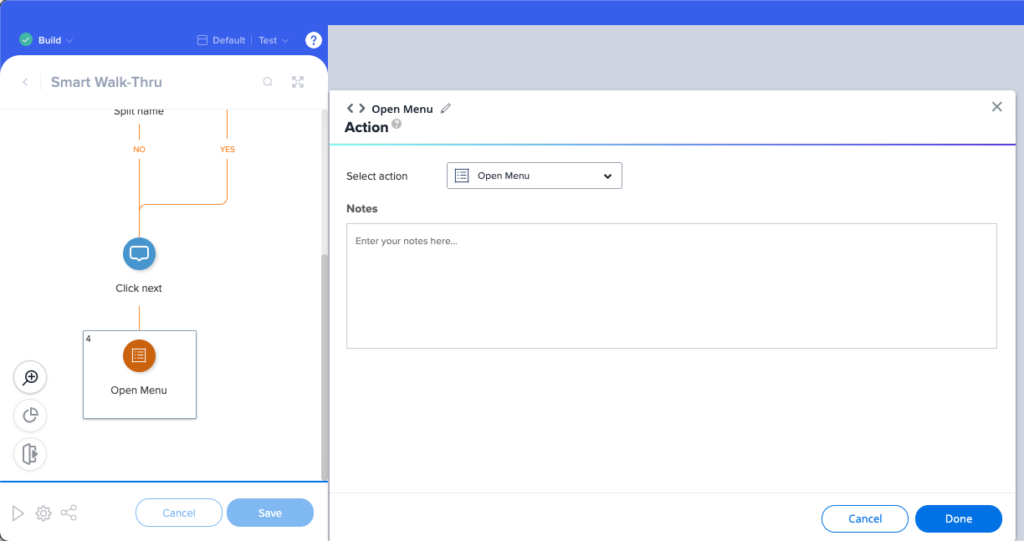
Crea un enlace permanente único para tus usuarios, que será aplicable tanto para los usuarios que usan sistemas web como para los que usan sistemas web móviles. Define qué elemento de WalkMe debe comenzar para los usuarios web normales y qué elemento debe reproducirse para los usuarios de la web móvil.
También puedes crear un enlace permanente que comience en un paso específico de Smart Walk-Thru:
Cómo crear el enlace permanente
Alternativamente, el enlace permanente se puede crear de forma manual recuperando los ID de cada elemento de WalkMe siguiendo el formato requerido.
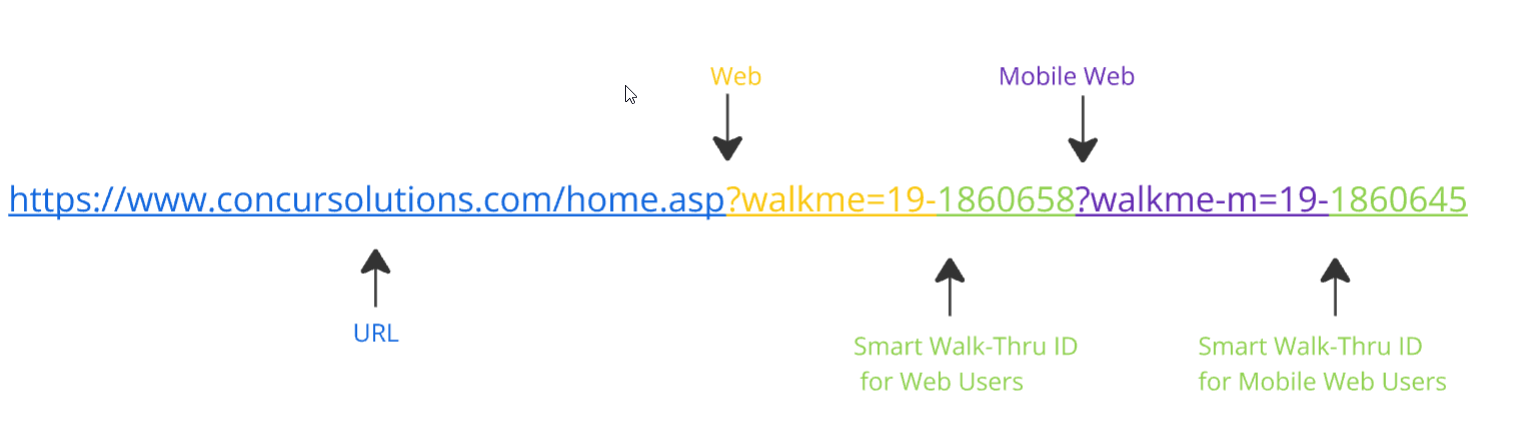
La plataforma Dynamics (CRM) no admite enlaces permanentes de forma nativa porque la aplicación solo acepta los parámetros de URL esperados y, si se proporciona un parámetro no estándar, el usuario recibe un error técnico.
La solución que se recomienda actualmente es incorporar el enlace permanente en un parámetro especial (aceptado) de URL de Dynamics llamado “extraqs”. En pocas palabras, en lugar de:
Formato estándar (no admitido en Dynamics): &walkme=19-123456
Utiliza el formato especial de Dynamics: &extraqs=walkme=19-123456